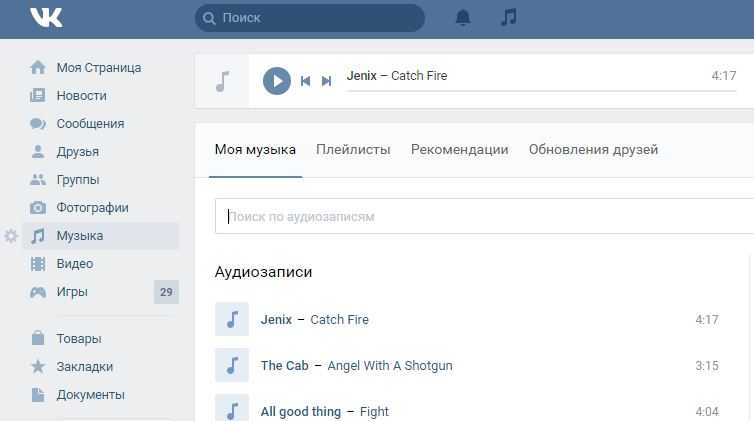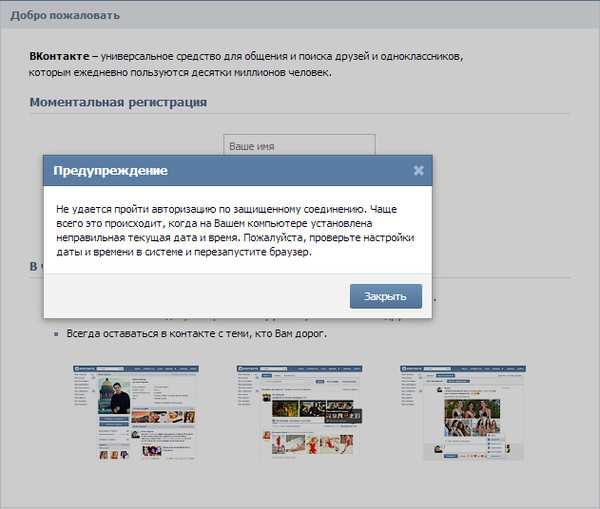Как зайти во Вконтакте невидимкой
Главная » Соцсети » VKontakte
Рубрика: VKontakte
Содержание
- Небольшая уловка
- Анонимный вход через сайт
- Расширения для браузеров
- Настройки в браузере
- Программы для ПК
- Программа для iOS
- Программа для Android
- Заключение
Статус «Online» оповещает всех пользователей соцсети о вашем присутствии на сайте. Такая открытость не всегда удобна – если вы не хотите отвлекаться на общение или скрываете времяпровождение в ВК от начальника. В статье мы собрали все способы, как зайти В Контакт невидимым – от маленьких хитростей до специальных программ.
Небольшая уловка
Самый простейший способ скрыть присутствие в ВК:
- зайдите на свою страничку;
- перейдите в «Сообщения»;
- ничего не делайте на этой вкладке 15 мин.
Система решит, что вы неактивны и переместит вас в статус «offline». Во время ожидания вы можете спокойно открывать другие сайты. Способ имеет ограничения – чтобы оставаться невидимым, нельзя обновлять свою страницу и переходить к друзьям, статус сразу станет «online». Но можете спокойно читать новости групп, слушать музыку и смотреть видеоролики – при этих действиях ВК сохраняется оффлайн.
Во время ожидания вы можете спокойно открывать другие сайты. Способ имеет ограничения – чтобы оставаться невидимым, нельзя обновлять свою страницу и переходить к друзьям, статус сразу станет «online». Но можете спокойно читать новости групп, слушать музыку и смотреть видеоролики – при этих действиях ВК сохраняется оффлайн.
Анонимный вход через сайт
Если вам нужно полноценное общение Вконтакте, без ограничений – входите на сайт помощью альтернативных ресурсов. Проверенный сервис – APIdog – знает, как сидеть в ВК и быть оффлайн с компьютера:
- откройте сайт APIdog;
- впишите логин и пароль от ВК;
- выберите операционную систему;
- откроется ваша страничка.
Для всех пользователей ВК вы – невидимка, на сайте вы отсутствуете. Интерфейс соцсети будет слегка отличаться, могут попадаться небольшие ошибки в работе – зато нет ограничений на посещение своего профиля и страниц друзей.
Обратите внимание, что для входа надо ввести логин и пароль от социальной сети. Мошеннические сервисы могут использовать эти данные в своих целях, поэтому не доверяйте личные сведения первому попавшемуся сайту.
Мошеннические сервисы могут использовать эти данные в своих целях, поэтому не доверяйте личные сведения первому попавшемуся сайту.
Расширения для браузеров
Специальное дополнение для браузеров расширит ваши возможности в ВК. Для Firefox и обозревателей на основе Chrome используйте VKfox. Кроме управления режимом онлайн с компьютера вы сможете получать уведомления о новых сообщениях и комментариях, входе пользователей прямо в адресной строке, не открывая соцсеть.
Получить плагин для Chrome можно в магазине, рядом с появившимся названием плагина нажмите «Установить». Или скачайте VKfox с сайта разработчиков. При установке разрешите дополнению получить доступ к функциям ВК. В адресной строке появится мордочка лисы, кликните на нее, появятся настройки. Чтобы войти во Вконтакте офлайн, отключите опцию «Быть всегда он-лайн». Для остальных пользователей вы станете невидимкой.
У способа есть ограничения – нельзя писать сообщения и комментарии, эти действия сразу меняют статус на «Online».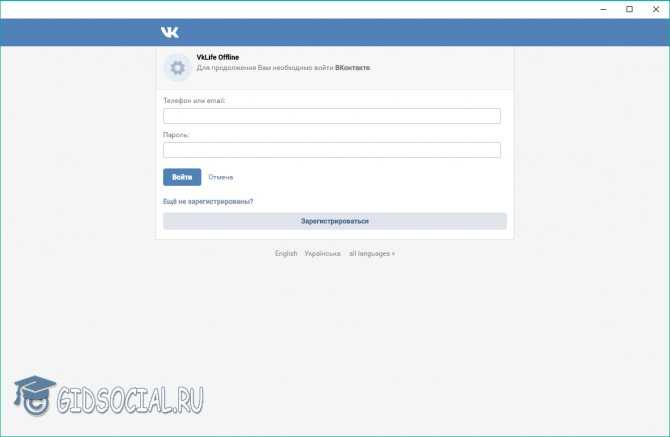
Настройки в браузере
Поставить невидимку в Контакте можно путем манипуляций сетевыми настройками браузера. В Opera необходимо:
- открыть настройки;
- в пункте «Общие» перейти на «Расширенные»;
- в блоке «Сеть» снять галочку с «Включить автоматическое перенаправление»;
- закрыть настройки и войти в ВК;
- поставить обратно галочку в настройках.
Невидимость будет действовать только до обновления своей странички в ВК. Если не вернуть галочку в настройках, режим «Offline» будет сохраняться и после перезагрузки сайта. Но вам придется вводить пароль каждый раз, когда вы переключитесь на другой ресурс в соседней вкладке и вернетесь обратно.
Программы для ПК
Чтобы поставить невидимку в ВК, предлагаем использовать приложение для входа в соцсеть. Популярная программа VKlife дополнит процедуру общения удобными функциями – в одном окне открывайте вкладки с лентой, аудиозаписями и видеофайлами, есть встроенный проигрыватель, музыку и видео можно сохранить на компьютер.
Как зайти в ВК через VKlife невидимкой с компьютера: установите программу, введите логин и пароль от социальной сети. На главной странице в верхней панели нажмите на значок «Online», он сменится на «Offline». Теперь вы можете совершать любые действия в приложении, не опасаясь стать видимым. Только одновременно не зайдите на свою страничку через браузер – профиль сразу перейдет в активный режим.
Программа для iOS
Менять режим видимости в iOS поможет приложение Vfeed. Ставим его на Айфон из iTunes, получая возможность определять скрытый возраст, озвучивать сообщения, менять дизайн.
Невидимка включается в основном меню, но с ограничениями из-за изменений в политике ВК после весны 2017 г. При обновлении ленты и отправке личных сообщений вы будете появляться онлайн и тут же переходить оффлайн, на вашей страничке обновится время последнего появления в сети.
Программа для Android
Если вы привыкли заходить в ВК с мобильного устройства, установите приложение соцсети с расширенными функциями.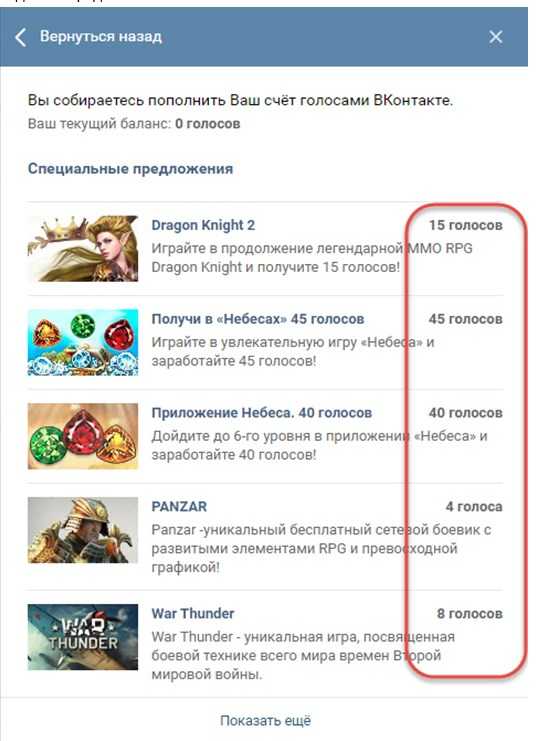 Kate Mobile кроме легкого включения оффлайн-режима предлагает синхронизацию контактов, продвинутый поиск контента, удобный формат переписки.
Kate Mobile кроме легкого включения оффлайн-режима предлагает синхронизацию контактов, продвинутый поиск контента, удобный формат переписки.
Как включить невидимку через Kate Mobile на телефоне: после установки приложения зайдите в меню «Настройки», выберите пункт «Онлайн» и установите галочку на «По возможности быть оффлайн». Ограничения такие же, как в Vfeed для iOS – при обновлении ленты и отправке сообщения ваш статус кратковременно изменится.
Заключение
Мы разобрались, как стать невидимым для пользователей в ВК. Из-за политики соцсети полноценного способа нет, обновление новостей или переписка с другом выдадут ваше присутствие на сайте на пару секунд. Если вас это устраивает – установите расширение для браузера или отдельную программу, которые частично скроют активность на сайте.
Как вам статья?
Сергей
Задать вопрос
Рейтинг
( 1 оценка, среднее 2 из 5 )
Понравилась статья? Поделиться с друзьями:
Как зайти в ВК невидимым с ПК или телефона?
Если Вас интересует, как зайти в ВК невидимым, Вы попали по адресу. Мы перечислим все работающие способы.
Мы перечислим все работающие способы.
Содержание:
- Способ №1. Используем функционал сайта
- Способ №2. APIdog
- Способ №3. VKfox
- Способ №4. Opera
- Способ №5. Kate Mobile
- Способ №6. Vfeed
1. Способ №1. Используем функционал сайта
Есть одна небольшая уловка, которая действует если заходить с ПК.
Дело в том, что сайт наделяет пользователя статусом «онлайн» только если тот обновляет страницу и смотрит друзей. Но если перейти в сообщения и оставить страницу на 15 минут, то есть перейти на другую вкладку, выполнять какие-то другие задачи, статус станет «офлайн» и Вы сможете делать все что угодно.
2. Способ №2. APIdog
Есть один известный сервис, который работает, если заходить через ПК. В последнее время добавились и мобильные платформы, так что сервис теперь работает и на смартфонах/планшетах. Он называется APIdog. Его основное предназначение и состоит в том, чтобы просматривать ВК офлайн.
Работает он очень просто:
- зайдите на apidog.ru;
- введите свои логин и пароль;
- выберите операционную систему внизу.
После этого можно совершенно спокойно просматривать все материалы.
Рис. №1. Вход в APIdog
3. Способ №3. VKfox
VKfox – это расширение для браузеров. Оно работает в Mozilla Firefox, Google Chrome и всех других программах, построенных на движке Chromium, а таких достаточно много.
Использование VKfox тоже очень простое:
- установите расширение в свой браузер с сайта vkfox.io;
- перезапустите программу;
- в правом верхнем углу появится ярлык расширения, нажмите на него;
- поставьте крест возле надписи «Быть всегда он-лайн».
Рис. №2. Использование расширения VKfox
Есть достаточно много других расширений, которые позволяют просматривать ВК в режиме невидимки с компа. Но VKfox – самое безопасное и известное среди них.
4. Способ №4. Opera
Браузер Opera не построен на движке Chromium, но это не означает, что на нем невозможно выполнить поставленную задачу.
Пользователям этой программы нужно сделать следующее:
- Откройте настройки (легче всего для этого одновременно нажать кнопки «Ctrl» и «P»).
- Перейдите на вкладку «Расширенные».
- Откройте раздел «Сеть» (слева).
- Уберите галочку с пункта «Включить автоматическое перенаправление».
Рис. №3. Пункт «Включить автоматическое перенаправление» в настройках Оперы
- Авторизуйтесь во ВКонтакте.
- Снова зайдите в настройки и поставьте галочку обратно.
Внимание! Вы будете невидимы, пока не обновите страницу.
5. Способ №5. Kate Mobile
Существует также немало приложений, которые позволяют зайти в ВК с телефона на ОС Андроид и якобы обеспечить невидимость. На самом же деле они являются банальными распространителями вирусов. Поэтому лучше использовать надежный и проверенный Kate Mobile.
Поэтому лучше использовать надежный и проверенный Kate Mobile.
Чтобы зайти невидимым, нужно сделать следующее:
- Скачайте приложение на сайте play.google.com и установите его. Запустите и авторизуйтесь.
- Нажмите на кнопку дополнительных функций в правом верхнем углу (она представляет собой три точки).
- В выпадающем меню выберите «Настройки».
Рис. №4. Кнопка настроек в Kate Mobile
- Дальше выберите раздел «Онлайн».
Рис. №5. Раздел «Онлайн» в настройках приложения
- Поставьте отметку напротив пункта, который отвечает за то, чтобы пользователь был оффлайн.
Рис. №6. Пункт «По возможности быть оффлайн» в настройках программы
6. Способ №6. Vfeed
Это уже приложение для iOS. В нем все делается еще проще:
- Скачайте программу с itunes.apple.com и установите ее. Запустите и авторизуйтесь.
- В приложении вызовите меню свайпом слева.

- В нем поставьте переключатель в положение «Вкл.» (будет зеленый) возле пункта «Режим невидимки».
Рис. №7. Использование Vfeed для включения режима невидимки
Не такой уж и сложной оказалась поставленная задача!
В видео ниже можете наглядно видеть процесс использования APIdog.
Отзывы
Указатель мыши исчезает Быстрое исправление Windows 8
Если вы сталкивались с исчезновением указателя мыши время от времени при использовании операционной системы Windows 8, вы далеко не одиноки! Когда указатель мыши исчезает в Windows 8 или 8.1, это может быть довольно раздражающим и настоящей болью.
Эта проблема настолько распространена, что Microsoft сама решила ее, предоставив довольно простые и понятные исправления, которые позволяют пользователям самостоятельно устранять неполадки. Если вы продолжаете замечать подобные проблемы, не стесняйтесь воспользоваться руководствами для пользователей, которые мы включили ниже, чтобы решить эту проблему раз и навсегда.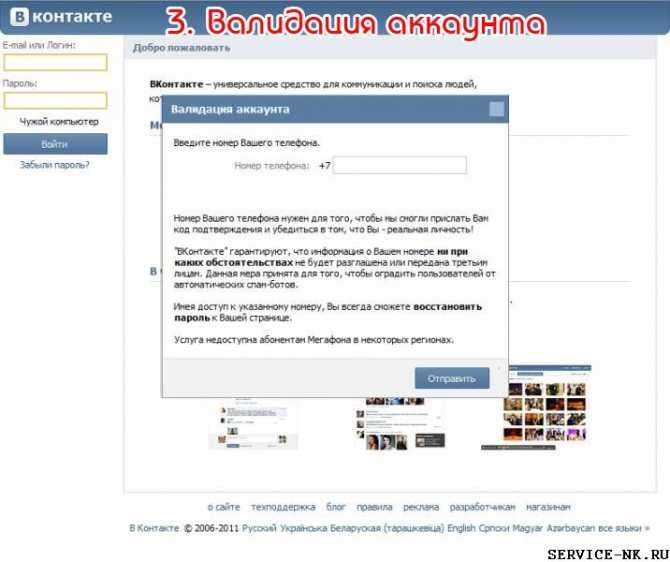
Начинаем!
Указатель мыши исчезает Средство устранения неполадок Windows 8 Исправление
Самый простой способ решить проблему, из-за которой указатель мыши исчезает в Windows 8, — это просто одновременно нажать и удерживать клавиши «Windows» и «W» на клавиатуре.
Вы сможете войти в меню «Настройки», после чего вам нужно будет перейти в раздел «Устранение неполадок».
Оказавшись в этом меню, вам нужно найти значок, показывающий область «Оборудование и звук», а затем щелкнуть левой кнопкой мыши в этом меню. Найдите кнопку «Оборудование и звук», щелкните левой кнопкой мыши в этом меню, а затем щелкните левой кнопкой мыши кнопку «Далее».
Следуйте всем подсказкам на экране, которые запускают вас через встроенное средство устранения неполадок Windows, и по завершении этого процесса вам будет предложено перезагрузить компьютер.
Включите питание, и вы заметите, что ваша замороженная или исчезнувшая мышь вернулась и готова к работе!
Указатель мыши исчезает Исправление Windows 8.
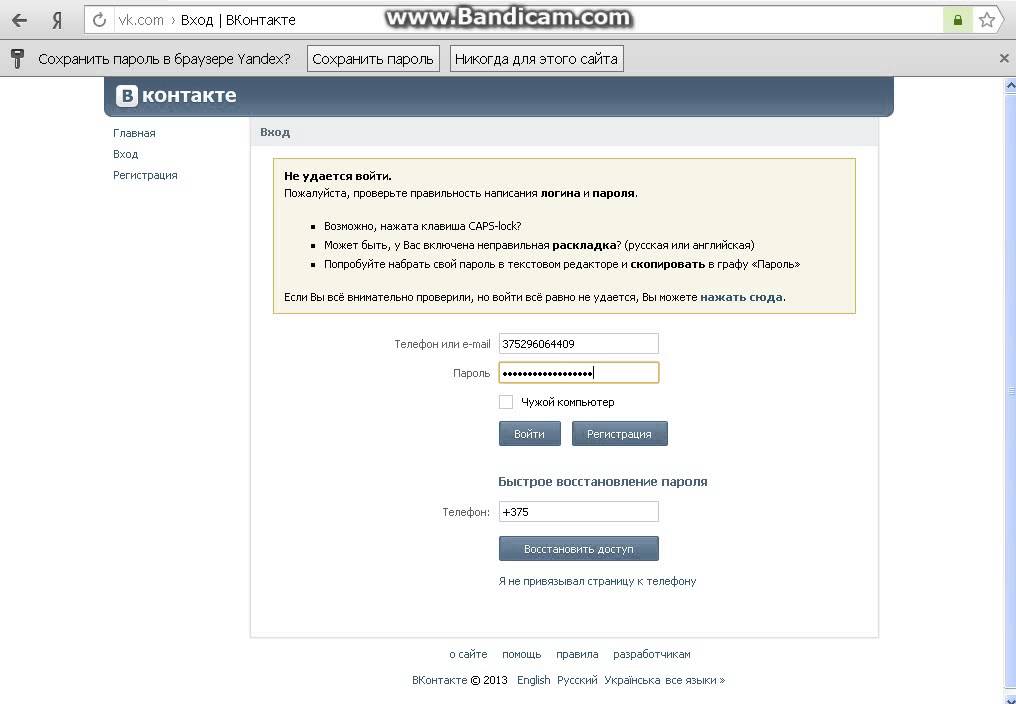 1 с помощью Msconfig
1 с помощью MsconfigДаже если ваша мышь исчезла с экрана, вы все равно сможете перейти к msconfig.
Нажмите клавишу Windows на клавиатуре, чтобы открыть меню «Пуск» в Windows 8 или 8.1. Просто введите фразу «msconfig», а затем щелкните значок «msconfig», который появляется после завершения поиска.
Перейдите в раздел «Службы» (он будет в верхнем углу окна), а затем установите флажок «Скрыть все службы Microsoft». Нажмите на вкладку «Автозагрузка» (опять же в верхнем углу окна), перейдите в раздел «Открыть диспетчер задач», а затем нажмите на каждый элемент — по одному — нажав кнопку «Отключить».
Просто перезагрузите компьютер, и вы заметите, что ваша мышь перестала зависать на экране. Это позволит вам использовать свой компьютер как обычно, теперь, когда вы очистили все в разделе «msconfig» вашего компьютера. По сути, вы отключаете запуск любой программы, отличной от Microsoft, сразу после запуска Windows 8. Может быть программа, которая напрямую мешает работе драйвера вашей мыши.
Указатель мыши в Windows 8 исчезает из-за функциональной клавиши
Возможно, это самое простое, но часто упускаемое из виду решение. Большинство ноутбуков с Windows 8 имеют функциональную кнопку на клавиатуре, которая отключает эту мышь или заставляет указатель мыши исчезнуть. Часто пользователь случайно нажимает клавишу и думает, что с ноутбуком возникла серьезная проблема.
Посмотрите на свои функциональные клавиши (расположены в верхней части клавиатуры и обозначены буквами от F1 до F12). Если вы видите значок мыши, нажмите клавишу FN и соответствующую клавишу F#. Например, на ноутбуке Toshiba Satellite он находится на клавише F5. Поэтому вы должны нажать FN + F5.
Многие пользователи склонны нажимать не те клавиши, когда они привыкли использовать F-клавиши для быстрого быстрого доступа. В примере с Toshiba пользователь может нажать F5, чтобы перезагрузить страницу. Однако они могут по ошибке нажать клавишу FN + F5 и отключить мышь.
В качестве альтернативы, в другой области вы можете найти переключатель включения и выключения на сенсорной панели ноутбука. Обычно он находится в верхнем углу сенсорной панели.
Обычно он находится в верхнем углу сенсорной панели.
Указатель мыши Windows 8 исчез при вводе
Указатель мыши исчезает в Windows 8, потому что он должен исчезнуть. Ну, это то, что Microsoft в любом случае хотела бы, когда вы печатаете. Эта встроенная функция в Windows 8 и Windows 8.1 может сбить с толку многих незнакомых пользователей. К счастью, отключить эту функцию довольно просто.
- Перейдите в меню «Пуск» и найдите панель управления.
- Щелкните Оборудование и звук.
- В этом окне вы увидите «Мышь». Нажмите на нее.
- Там вы найдете параметры указателя.
- Просто снимите флажок «Скрывать указатель при наборе текста».
- Нажмите «Применить» и «ОК», чтобы сохранить.
Часто обновление драйвера несовместимо с вашим компьютером, или может быть наоборот. Возможно, вам просто нужно обновить драйверы. Если опция отката включена, попробуйте откатить обновление драйвера, чтобы убедиться, что обновление драйвера не было ошибкой.
Если опция отката включена, попробуйте откатить обновление драйвера, чтобы убедиться, что обновление драйвера не было ошибкой.
Диспетчер устройств можно найти, зайдя в меню «Пуск» и введя «Диспетчер устройств».
- В диспетчере устройств найдите «Мыши и другие указывающие устройства».
- Щелкните стрелку, чтобы отобразить больше устройств.
- Щелкните правой кнопкой мыши устройство.
- Появится раскрывающееся меню, нажмите «Свойства».
- Перейдите на вкладку «Драйвер».
Здесь вы увидите некоторые параметры драйвера для мыши. Обратите внимание, что опция «Откатить драйвер» не включена. Это означает, что я недавно не обновлял драйвер мыши.
Если у вас включен, попробуйте откатить драйвер, чтобы посмотреть, решит ли он проблему с исчезновением указателя мыши в Windows 8. Если он у вас не включен, попробуйте вместо этого обновить драйвер.
Указатель мыши исчезает Windows 8 ELAN отключена
Некоторые ноутбуки имеют вкладку ELAN в свойствах мыши. Это должно быть включено, иначе у вас будут проблемы с мышью.
Это должно быть включено, иначе у вас будут проблемы с мышью.
Просто перейдите к свойствам мыши, выполнив поиск в меню «Пуск». Там вы найдете вкладку ELAN. Убедитесь, что он включен!
Другие решения
Если ни одно из этих решений не сработало для вашей проблемы с исчезновением указателя мыши в Windows 8, вы можете попробовать следующие решения:
Другие проблемы с Windows? Ознакомьтесь с нашими руководствами по Windows!
Россия требует ответов после того, как Apple исключила приложения ВКонтакте из App Store в понедельник.
Два приложения, удаленные из Apple Store, — приложение социальной сети «ВКонтакте» и почтовое приложение Mail.ru — включены в перечень Минцифры России приложений с обязательной предустановкой на мобильные устройства в России.
Ежемесячно ВКонтакте пользуются более 75 миллионов пользователей, и, согласно статистике наблюдателя, это самая популярная социальная сеть в России.
«Следствием действий американской корпорации стала потеря миллионами российских пользователей возможности пользоваться социальной сетью ВКонтакте и другими приложениями, в том числе: Музыка ВКонтакте, Клипы ВКонтакте, Мессенджер ВКонтакте, Админ ВКонтакте, Mail.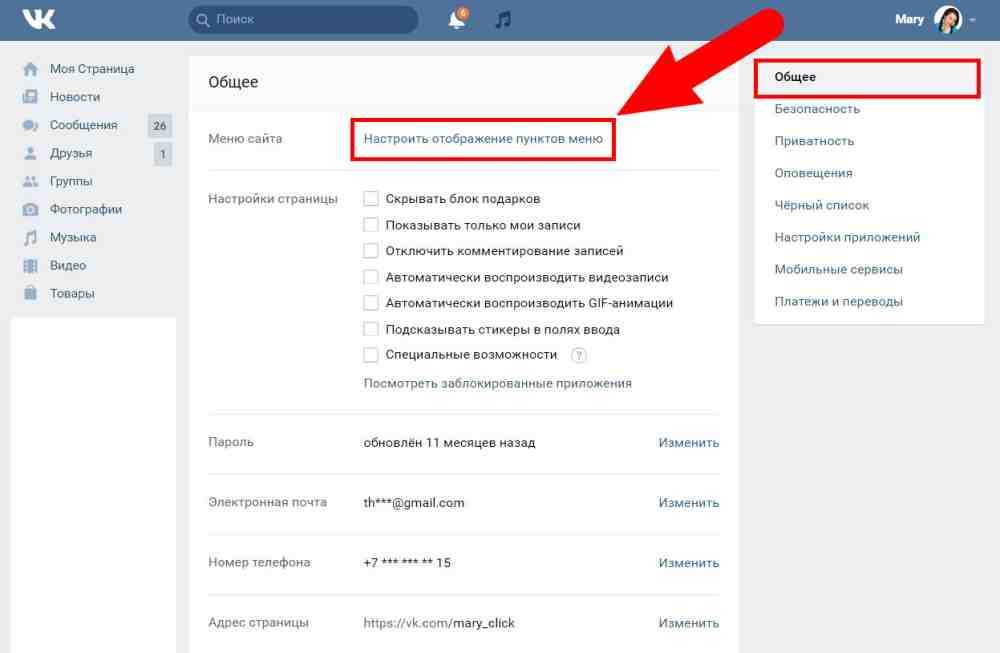 ru «, — сообщили в Роскомнадзоре.
ru «, — сообщили в Роскомнадзоре.
«Агентство считает, что подобные дискриминационные ограничения нарушают права российских пользователей сети Интернет на свободное получение информации и общение, и недопустимы.»
VK добавила в своем заявлении, что ее приложения по-прежнему будут работать для пользователей iOS, которые уже установили их, даже если они больше не доступны для загрузки и обновления в Apple App Store.
Россияне, желающие пользоваться социальной сетью ВКонтакте, по-прежнему могут делать это через мобильный сайт платформы и десктопные приложения.
«Их основной функционал будет привычным и стабильным. Возможны сложности с работой уведомлений и платежей. Над этим работают специалисты ВК», — сообщили в ВК.
«В последние месяцы мы внедрили ключевые обновления наших основных продуктов, которые позволят приложениям оставаться актуальными в течение длительного времени».
Запрос Роскомнадзора о разъяснениях следует за другим запросом Минцифры России, который также попросил Apple рассказать о причинах своего решения удалить приложения ВКонтакте из App Store, сообщает российское государственное новостное агентство RT.
Apple подтвердила удаление ВКонтакте из своего App Store и заявила, что была вынуждена сделать это в связи с недавними санкциями, введенными Великобританией в отношении российских организаций, некоторые из которых связаны с ВКонтакте (Владимир Сергеевич Кириенко, генеральный директор компании, также находится под британским санкции с марта).
«Эти приложения распространяются разработчиками, большинство которых принадлежит или контролируется одной или несколькими сторонами, находящимися под санкциями правительства Великобритании», — заявил The Verge представитель Apple Адам Дема.
«Чтобы соответствовать этим санкциям, Apple удалила учетные записи разработчиков, связанные с этими приложениями, и приложения нельзя загрузить из любого магазина приложений, независимо от их местоположения. Пользователи, которые уже загрузили эти приложения, могут продолжать их использовать».
В марте Роскомнадзор объявил о запрете социальных сетей Instagram, Facebook и Twitter в России после того, как они удалили прокремлевские СМИ и информационные агентства с их платформ и разрешили призывы к насилию против российских оккупантов и президентов России и Белоруссии.